- مؤلف Jason Gerald [email protected].
- Public 2023-12-16 10:53.
- آخر تعديل 2025-01-23 12:05.
قد يكون فقدان هاتفك كارثيًا على أمن معلوماتك. يمكن أيضًا استخدام الهواتف المحمولة لخداع صديق من خلال التظاهر بتلقي مكالمة من "شخص مهم" يحتاج إلى التحدث معه. تساعدك هذه الطريقة أيضًا في اختبار مستوى جهارة هاتفك. هناك العديد من الخيارات التي يمكن القيام بها باستخدام الإعدادات الصحيحة والتطبيقات الخارجية والتنسيق.
خطوة
الطريقة الأولى من 4: استخدام التطبيقات لعمل رنين للهاتف
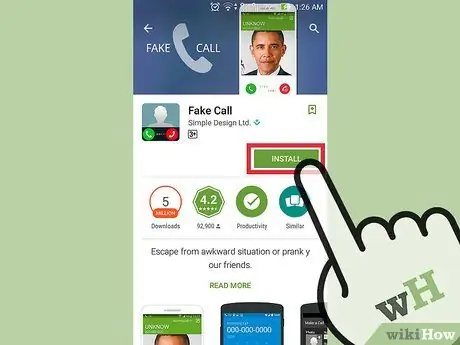
الخطوة 1. قم بتنزيل التطبيق على الجهاز المحمول
يمكنك استخدام تطبيق يجعل الأمر يبدو كما لو كان هناك مكالمة واردة على هاتفك. ابحث في متجر التطبيقات على iPhone أو Blackberry أو Android أو أي جهاز محمول آخر باستخدام الكلمة الرئيسية "مكالمة وهمية". هناك تطبيقات متاحة مجانًا أو مدفوعة. تأكد من قراءة مراجعات المستخدم لتحديد الميزة التي تناسب احتياجاتك لأن التنوع بين التطبيقات متنوع تمامًا.
يمكنك أيضًا العثور على تطبيقات لإجراء مكالمات مزيفة تقدم شخصية معينة ، مثل أحد المشاهير أو الشخصية أو حتى حبيبك. هذا التطبيق ليس متعدد الاستخدامات مثل التطبيقات السابقة ، ولكنه رائع للأحداث ذات الطابع الخاص ، مثل العطلات أو أعياد الميلاد
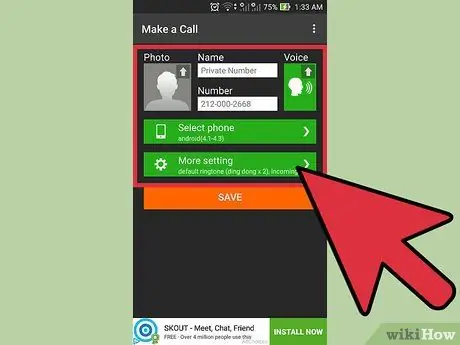
الخطوة 2. إعداد التطبيق
لديك عدة خيارات ، مثل إنشاء هوية مزيفة للمتصل الغامض ، واستخدام جهات الاتصال من قائمة جهات الاتصال ، وتسجيل الصوت وجدولة المكالمات. خطط لوقت استقبال المكالمات بحيث يتم استخدام التطبيق في المواقف المناسبة.
- يتيح لك هذا التطبيق إنشاء اسم ورقم هاتف وصورة لإنشاء معرف متصل مزيف.
- عند تلقي مكالمة ، ستكون الواجهة مشابهة لواجهة مكالمات الهاتف الأصلية. يمكنك أيضًا الاختيار بين واجهات الهاتف الأخرى إذا لم تتطابق مع جهازك. في بعض التطبيقات ، يمكنك إنشاء واجهتك الخاصة. اجعلها قريبة قدر الإمكان من واجهتك الأصلية. إذا كان الشخص الذي يتعرض للتنمر يعرف هاتفك الخلوي جيدًا ، فيمكن أن تنكشف النكتة.
- يمكنك استخدام مقاطع صوتية متنوعة تحتوي على مواضيع أو أنواع شخصية متنوعة يوفرها التطبيق ، أو إنشاء مقاطع صوتية خاصة بك باستخدام ملف صوتي متوافق. لا يمكن لهذا التطبيق تسجيل المحادثات لذا تحتاج إلى استخدام تطبيق آخر لتسجيل الصوت.
- يتيح لك هذا التطبيق تنشيط المكالمات على الفور. إذا كنت تريد تنشيط المكالمة في وقت لاحق أو في ساعة معينة ، فقم بتعيينها في قسم الجدولة في التطبيق. يمكن تشغيل التطبيقات في الخلفية أو عندما يكون الهاتف في وضع السكون لتقليد مكالمة واردة حقيقية.
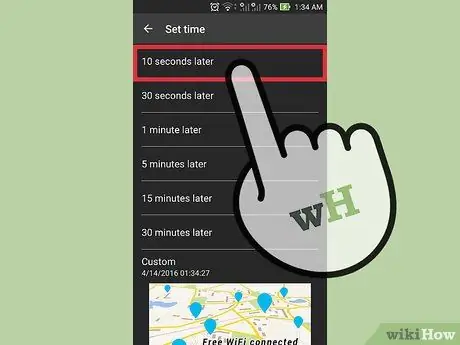
الخطوة 3. تفعيل الاتصال
تأكد من التمرين على الموقف مسبقًا. حاول التدرب على المكالمة وحفظها لتخلق موقفًا مقنعًا. تأكد من أن هذا التطبيق غير مرئي إذا كنت ستمنح هاتفك لشخص آخر.
سيستمر هاتفك في تلقي مكالمات واردة منتظمة من الهواتف الأخرى ومن المحتمل أن يفسد المزحة المعدة. تأكد من عدم تحديد موعد لمكالمة وهمية عندما تنتظر بالفعل وصول مكالمة حقيقية
الطريقة 2 من 4: الاتصال من هاتف آخر
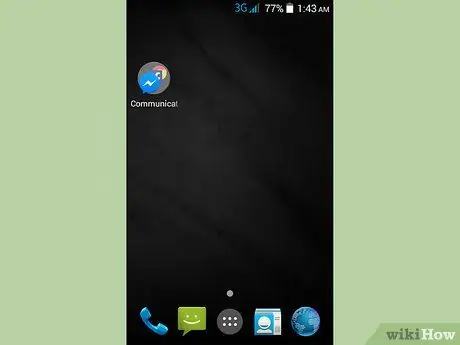
الخطوة 1. ابحث عن هاتف آخر
يمكنك استخدام الخطوط الأرضية أو الهواتف العامة أو الاقتراض من أشخاص آخرين. تأكد من طلب الإذن أولاً قبل استخدام هاتف شخص آخر.
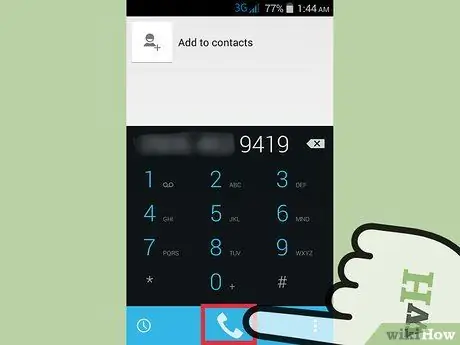
الخطوة 2. اتصل بهاتفك
إذا فشلت مكالمة فورية أو انتقلت إلى البريد الصوتي ، فمن المحتمل أن هاتفك لا يتلقى إشارة ويحتاج إلى إعادة المحاولة لاحقًا ، أو أنه مغلق ولا يصدر أي صوت.
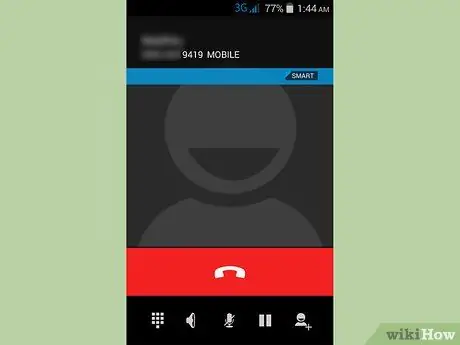
الخطوة 3. استمع إلى الهاتف
إذا رن هاتفك ولكنك لم تسمع نغمة اتصال ، فمن المحتمل أن يكون الهاتف في الوضع الصامت أو الاهتزاز. استمع إلى صوت أزيز خافت بهاتفك وأنت تتحرك في أرجاء المنزل أو المنطقة حتى تسمعها بوضوح. عندما يكون هاتفك في وضع الاهتزاز ، يمكنك سماعه وهو ينقر على أشياء أخرى ، مثل الطاولة.
حاول البحث في منطقة تتواجد فيها كثيرًا. من الممكن أن يكون الجهاز قد سقط تحت طاولة أو أثاث أو دفن تحت أشياء أخرى بحيث يصعب سماع صوت الهاتف
طريقة 3 من 4: اختبار جرس الهاتف على الهاتف

الخطوة 1. انتقل إلى تطبيق "الإعدادات" على هاتفك
إذا لم يكن التطبيق في أسفل الشاشة الرئيسية ، فيمكنك العثور عليه في قسم "جميع التطبيقات" بهاتفك
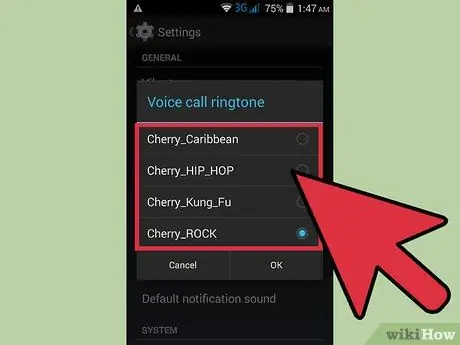
الخطوة 2. تكوين صوت الهاتف
تختلف هذه الخطوة حسب نوع الهاتف.
- لمستخدمي iPhone ، حدد قسم "الأصوات وأنماط الاهتزاز". قم بالتمرير لأسفل للعثور على خيار "نغمة الرنين" (نغمة الرنين) الذي يعرض نغمة الرنين المحددة حاليًا. انقر على نغمة الرنين لمراجعتها أو انقر على "تطبيق" لحفظ التغييرات.
- بالنسبة لمستخدمي Android ، قد يكون هذا الخيار ضمن "الأصوات" أو "الصوت والإشعار" (الأصوات والإشعارات). حدد "نغمة رنين الهاتف" لتحديد نغمة رنين ثم انقر فوق "معاينة" لتشغيل النغمة أو انقر فوق "تطبيق" لحفظ التغييرات.
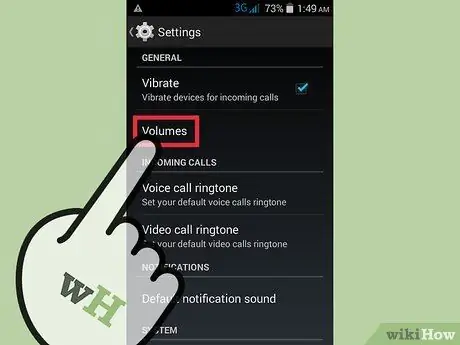
الخطوة 3. اختبر صوت نغمة الرنين
يمكنك ضبط ارتفاع صوت الهاتف عندما تتلقى مكالمة.
- بالنسبة لمستخدمي iPhone ، انقر فوق خيار "الأصوات" ، ثم اضبط شريط التمرير "Ringer and Alerts" لتطبيق التغييرات والحفاظ على نغمة الرنين عند مستوى ارتفاع معين.
- بالنسبة لمستخدمي Android ، حدد "مجلدات" (مستوى الصوت) ثم اضبط شريط التمرير "نغمة الرنين والإشعارات" لاختبار نغمات الرنين.
الطريقة الرابعة من 4: تكوين خدمة التتبع على الهاتف
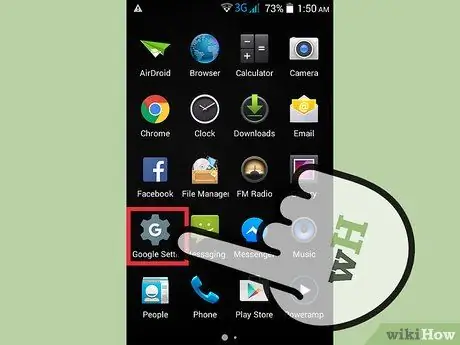
الخطوة 1. تكوين برنامج التتبع على أجهزة مختلفة
اعتمادًا على نوع الهاتف لديك ، توفر معظم الشركات المصنعة خيارًا مجانيًا لتتبع هاتفك ، ولكن يجب إعداد هذا أولاً. ستتمكن من إرسال مكالمات أو إخطارات إلى الهاتف لإصدار صوت.
- يحتاج مستخدمو iPhone إلى هاتف يدعم iOS9 ولديه iWork لنظام iOS حتى يعمل برنامج التتبع. باستخدام مستعرض ويب ، قم بإنشاء وتكوين حساب iCloud على موقع icloud.com. قم بتسجيل الدخول إلى حساب iCloud الخاص بك ، أو إذا لم يكن لديك حساب ، فقم بإنشاء حساب جديد مجانًا.
- يحتاج مستخدمو Android إلى الوصول إلى Android Device Manager على هواتفهم. يمكنك الوصول إلى الإعدادات في مكان من مكانين. يمكنك الانتقال إلى تطبيق "الإعدادات" والتمرير لأسفل ، ثم النقر على "Google" ، متبوعًا بـ "الأمان" (الأمان). يمكنك استخدام تطبيق "إعدادات Google" (إعدادات Google) ثم النقر على "الأمان".
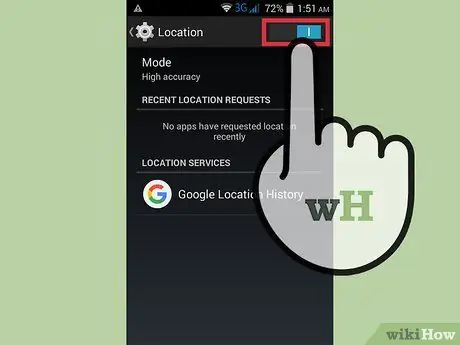
الخطوة 2. تكوين الهاتف للتتبع
تختلف الخطوات التالية حسب نوع الهاتف الذي تستخدمه.
- يجب على مستخدمي iPhone الوصول إلى تطبيق iCloud. افتح برنامج iCloud على جهاز iPhone الخاص بك. هناك ، قم بالتمرير لأسفل وتشغيل "Find My iPhone" (اعثر على iPhone الخاص بي). سوف تتلقى طلبًا جديدًا. اضغط على "السماح" للمتابعة.
- يجب أن يسمح مستخدمو Android بتتبع هواتفهم عن بُعد. ضمن "مدير جهاز Android" ، انقر على "تحديد موقع هذا الجهاز عن بُعد" (تتبع الجهاز عن بُعد). انتقل إلى تطبيق "الإعدادات" ، وهو منفصل عن تطبيق "إعدادات Google". مرر لأسفل وانقر على "الموقع" وتأكد من تمكين جميع خدمات الموقع.
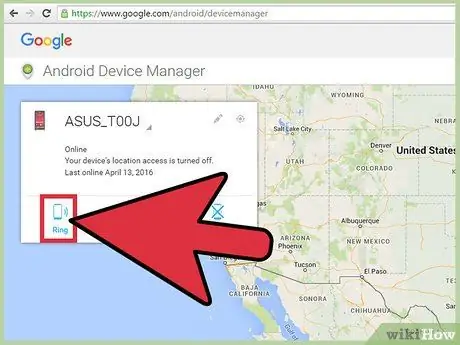
الخطوة 3. اختبر نغمة رنين الهاتف
ستحتاج إلى استخدام جهاز آخر مثل الكمبيوتر.
- يجب على مستخدمي iPhone تسجيل الدخول إلى موقع iCloud.com أو الوصول إلى "Find My iPhone" على جهاز iPhone أو iPad آخر عبر تطبيق iCloud. انقر أو اضغط على "Find My iPhone" والتي ستظهر خريطة بالموقع الحالي للهاتف. يمكنك اختيار "تشغيل الصوت" أو "إرسال رسالة" لتشغيل صوت iPhone.
- يحتاج مستخدمو Android إلى زيارة android.com/devicemanager عبر متصفح للتأكد من أن الجهاز مرئي على الخريطة. المس أو انقر على خيار "Ring" حتى يُصدر الجهاز صوتًا. تأكد من تسجيل هذا الجهاز الآخر في نفس حساب Google الخاص بالهاتف الذي تريد البحث عنه.
نصائح
- عند استخدام خدمات خاصة للبحث عن الهواتف المحمولة ، يجب إعداد جهازك المحمول أولاً. إذا حاولت استخدام هذه الخدمة للعثور على هاتفك ، فقد لا يتمكن البرنامج من التعرف على هاتفك.
- سيظل هاتفك صامتًا إذا كان وضع "عدم الإزعاج" نشطًا. تحقق من الرمز أو أي مؤشر آخر على الشاشة ، أو تحقق مما إذا كان وضع "عدم الإزعاج" نشطًا في إعدادات الهاتف.
- لن يُصدر هاتفك صوتًا إذا كانت البطارية فارغة تقريبًا أو كان الهاتف مغلقًا ، مما يجعل من الصعب على البرامج تتبعها.






